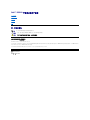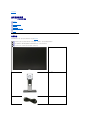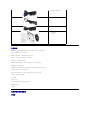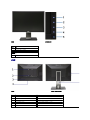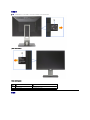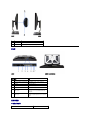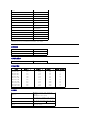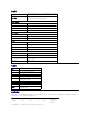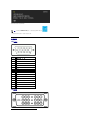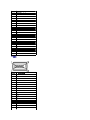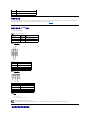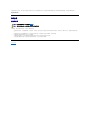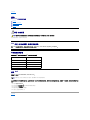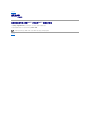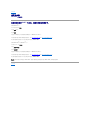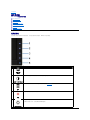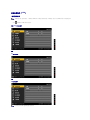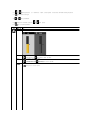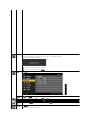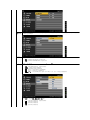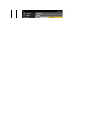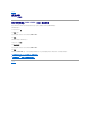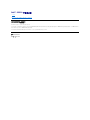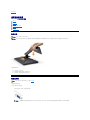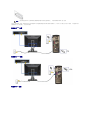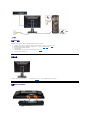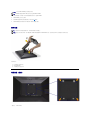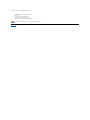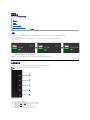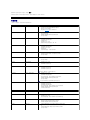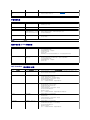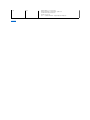Dell™P2210平板显示器用户指南
注、注意和警告
本文档中的信息会随时变更,恕不另 行通知。
©2009-2010 Dell Inc. 保留所有权 利。
未经 Dell Inc. 书面许可,严禁以任何形式复制本文档之内容。
本文中使用的商标: Dell 和Dell 标志是Dell Inc. 的商标;Microsoft和Windows是Microsoft Corporation在美国及/或其他国家的商标或注册商标; ENERGY STAR 是美国环保署的注册商标。作为 ENERGY STAR 合
作伙伴,Dell Inc.认定本产品符合 ENERGY STAR 能效方面的标准。
本文中用到的其它商标和品牌名称均属其各自拥有人所有。Dell Inc. 对于自己之外的商标和品牌名称没有任何专有利益。
型号 P2210f & P2210t
2010 年 1 月 Rev. A03
关于本显示器
安装设置显示器
操作显示器
故障排除
附录
注: “注”表示可以帮助您更好使用显示器的重要信息。
注意: “注意”表示可能会造成硬件损坏和数据丢失,并告诉您如何避免该问题
。
警告: “ 警告” 表示可能会造成财产损失、人身伤 害或死亡。

返回内容页面
关于您的显示器
Dell™P2210平面显示器用户指南
包装物品
您的显示器配有以下部件。请检查是否收到所有部件,如有遗漏请联系Dell。
包装物品
产品特性
识别零部件及控制装置
显示器规格
即插即用功能
通用串行总线(USB)接口
液晶显示器质量和像素规定
维护指导
注:某些物品为选配件,因此您的显示器中可能不包括这些物品。在某些国家,可能不提供某些功能或者媒体。
注:购买 OptiPlex™USFF780/OptiPlex™SFF980AIO支架时,没有附带支架和线缆。
注:安装 AIO 支架时,请参阅对应的支架安装指南以了解如何安装。
l 显示器
l 支架
l 电源电缆

产品特性
P2210平面显示器采用有源矩阵的薄膜晶体管(TFT)液晶显示屏(LCD)。显示器特性包括:
■ 22英寸(558.68 mm)显示区(对角尺寸)。
■ 1680 x 1050 分辨率,可支持较低分辨率的全屏显示功能。
■ 视角宽广,无论是坐立还是在侧面移动,均可轻松观看。
■ 倾斜、旋转、垂直伸展和旋转调节功能。
■ 可拆卸底座和视频电子标准协会(VESA)100 mm安装孔,可实现灵活的安装方案。
■ 即插即用功能(如果您的系统支持)。
■ 收缩标签卡可方便查看显示器的序列号以获得技术支持,而且可轻松隐藏,确保表面整洁、清爽。
■ 屏幕菜单(OSD)调节,便于设置和优化屏幕。
■ 软件及文档光盘中包括信息文件(INF)、图像色彩匹配文件(ICM)和产品文档。
■ 节能功能,符合Energy Star标准。
■ 安全锁紧槽。
■ 支持资产管理。
■ 可在保持图像品质的前提下从宽屏转换为标准宽高比。
■ EPEAT Gold认证。
■ 低卤环保。
识别零部件及控制装置
正视图
l VGA电缆(连接到显示器)
l DVI 电缆
l USB上游线(启用显示器上的USB
端口)
l
驱动程序和文档
光盘
l
快速安装指南
l 安全信息

后视图
正视图
前面板控制部件
标签
说明
1
预置模式 (默认,但可配置)
2
亮度/对比度 (默认,但可配置)
3
菜单
4
退出
5
电源(包括电源指示灯)
后视图
后视图(包括显 示器支架)
标签
说明
使用
1
VESA安装孔(100mm x 100mm - 位于连接底板后部)
壁挂式显示器采用兼容VESA的壁挂安装套件(100mm x 100mm)。
2
支架卸下按钮
按下可以松开支架。
3
安全锁紧槽
帮助固定显示器。
4
Dell Soundbar安装支架
用于连接选配的Dell Soundbar(专用音箱)。
5
标签舱
抽出以便查看标签。
6
电缆管理槽
用于将电缆有条理地安装在槽内。

标签视图
侧视图
注: 显示器随附的标签卡已完全插入USB舱。抽出标签卡即可查看条形码序列号标签和法规审核标签。
后视图(标签卡已经抽出)
前视图(标签卡已经抽出)
标签
说明
使用
1
法规标签
列出了已通过的相关法规审核。
2
条形码序列号标签
用于联系Dell以获得技术支持。

底视图
显示器规格
平面显示屏规格
左视图
右视图
标签
说明
使用
1
USB下游端口
连接您的USB设备。
2
标签卡
如果不要求查看标签,可使显示器背面外观更加清爽、整洁。
底视图
底视图(包括显 示器支架)
标签
说明
使用
1
交流电源电缆连接器
连接电源电缆
2
Dell Soundbar用直流电源连接器
连接soudbar专用音箱(选配)的电源电缆。
3
DP连接器
连接计算机的DP电缆
4
DVI连接器
连接计算机的DVI电缆
5
VGA连接器
连接计算机的VGA电缆
6
USB上游端口
使用显示器随附的USB电缆连接显示器和计算机。
连接该电缆之后,即可使用显示器侧面和底部的
USB连接器。
7
USB下游端口
连接您的USB设备。只有在将USB电缆连接到计算
机且USB上游连接器连接到显示器之后才可使用该
连接器。
屏幕类型
有源矩阵 - TFT LCD

*[P2210] 颜色范围(典型值)基于CIE1976(83%)和CIE1931 (72%)测试标准。
分辨率规格
支持的视频模式
预设显示模式
电气规格
面板类型
TN
屏幕尺寸
22英寸(22英寸视区)
预设显示区:
473.76(H)X296.1(V)
水平
473.76 mm (18.7 英寸)
垂直
296.1 mm (11.7 英寸)
像素点距
0.282 mm
视角
160º(垂直,典型值),170º(水平,
典型值)
照度输出
250 CD/m2(典型值)
对比度
1000至1(典型值),10000至1(典型
动态对比度功能开启)
面板涂层
防眩光,3H表面硬化涂层
背光
2-CCFL边光系统
响应时间
5 ms(典型值)
色彩深度
1670万色
颜色范围
83%*
水平扫描范围
30 kHz - 83 kHz (自动)
垂直扫描范围
56Hz- 75 Hz (自动)
最大的预置分辨率
1680 x 1050,60 Hz
视频显示功能(DVI&DP播放)
480p, 576p, 720p, 1080p
显示模式
水平频率(kHz)
垂直频率(Hz)
像素时钟(MHz)
同步极性(水平/垂直)
VESA, 720 x 400
31.5
70.0
28.3
-/+
VESA, 640 x 480
31.5
60.0
25.2
-/-
VESA, 640 x 480
37.5
75.0
31.5
-/-
VESA, 800 x 600
37.9
60.3
40
+/+
VESA, 800 x 600
46.9
75.0
40
+/+
VESA, 1024 x 768
48.4
60.0
65.0
-/-
VESA, 1024 x 768
60.0
75.0
78.8
+/+
VESA, 1152 x 864
67.5
75.0
108.0
+/+
VESA, 1280 x 1024
64.0
60.0
108.0
+/+
VESA, 1280 x 1024
80.0
75.0
135.0
+/+
VESA, 1680 x 1050
65.0
60.0
146.0
-/+
视频输入信号
模拟RGB,0.7 伏 +/-5%,正极性,75 欧输入阻抗
数字 DVI-D TMDS, 每一条差分线路600mV,正极性,50
欧输入阻抗
DP(DisplayPort) 1.1a 信号输入支持
同步输入信号
单独水平和垂直同步,无极性TTl电平,SOG (复合绿同
步)
交流输入电压/频率/电流
100 - 240 VAC / 50 或 60 Hz + 3 Hz / 1.5A (最大
值)
浪涌电流
120 V:30 A (最大值)
240 V:60 A (最大值)

物理特性
环境特性
电源管理模式
如果您的PC机中安装了符合VESA DPM规定的显卡或者软件,显示器可自动降低非使用状态时的功耗。这种功能称为
节能模式
*。计算机检测到键盘、鼠标或者其他输入设备的输入信号时,
显示器自动恢复运行。下表显示了这种自动节能功能的功耗和信号:
只有在标准操作模式下,才能使用OSD。 在停用模式下按任何按钮时,将会出现以下信息:
连接器类型
15针D-Sub蓝色连接器;DVI-D,白色连接器;DP(DisplayPort),黑色连接器
信号电缆类型
数字:可分离,DVI-D/DisplayPort, 实心针,运输时与显示器分离
模拟:可分离,D-Sub, 15针,运输时连接在显示器上
显示器(包括支架)
高度(收缩时)
461.91 mm (18.18 英寸)
高度(展开时)
361.91 mm (14.24 英寸)
宽度
511.77 mm (20.15 英寸)
厚度
184.12 mm (7.25 英寸)
尺寸(包括支架)
高度
334.17 mm (13.16 英寸)
宽度
511.77 mm (20.15 英寸)
厚度
65.00 mm (2.56 英寸)
标准尺寸
高度(收缩时)
363.82mm (14.32 英寸)
高度(展开时)
323.52 mm (12.74 英寸)
宽度
279.92 mm (11.02 英寸)
厚度
184.12mm (7.25 英寸)
重量
重量(包括包装)
18,2 磅 (8,25 kg)
重量(包括支架装置和电缆)
14.22 磅 (6.45 kg)
重量(无支架装置)
(用于壁挂或者VESA安装方式 - 无电缆)
9.97 磅 (4.52 kg)
支架装置的重量
3.88 磅 (1.76 kg)
温度
工作
0℃至40℃
非工作
存放:-20°至 60°C(-4°to140°F)
运输:-20°至 60°C(-4°to140°F)
湿度
工作
10%至80% (无冷凝)
非工作
存放:5% 至 90% (无冷凝)
运输:5% 至 90% (无冷凝)
海拔
工作
3,657.60 m (12,000 ft),最大值
非工作
12,192 m (40,000 ft),最大值
散热量
88.77 BTU/h (最大值)
75.12 BTU/h(典型值)
VESA模式
水平同步
垂直同步
视频
电源指示灯
功耗
正常运行
活动
活动
活动
蓝色
22 W(典型值)
活动关闭模式
非活动
非活动
空白
琥珀色
低于0.3 W
关闭
-
-
-
关闭
低于0.3 W

激活计算机和显示器以访问OSD菜单。
* 只有在切断显示器的电源时,关闭模式下的功耗才为0。
针脚分配
VGA连接器
DVI连接器
注:本显示器符合ENERGY STAR
®
标准,电源管理性能达到TCO '03标准。
针脚编号
连接信号线的15针一端
1
视频-红色
2
视频-绿色
3
视频-蓝色
4
GND
5
自检
6
GND-R
7
GND-G
8
GND-B
9
计算机5V/3.3V
10
GND-同步
11
GND
12
DDC数据
13
水平同步
14
垂直同步
15
DDC时钟

DP连接器
针脚编号
连接信号线的24针一端
1
TMDS RX2-
2
TMDS RX2+
3
TMDS接地
4
浮动
5
浮动
6
DDC时钟
7
DDC数据
8
浮动
9
TMDS RX1-
10
TMDS RX1+
11
TMDS接地
12
浮动
13
浮动
14
+5V/+3.3V 电源
15
自检
16
热插拔检测
17
TMDS RX0-
18
TMDS RX0+
19
TMDS接地
20
浮动
21
浮动
22
TMDS接地
23
TMDS Clock+
24
TMDS Clock-
针脚号码
20-针 信 号 线缆的 针 端
1
ML0(p)
2
接地
3
ML0(n)
4
ML1(p)
5
接地
6
ML1(n)
7
ML2(p)
8
接地
9
ML2(n)
10
ML3(p)
11
接地
12
ML3(n)
13
接地
14
接地
15
AUX(p)
16
接地
17
AUX(n)
18
HPD

即插即用功能
您可在任何兼容即插即用功能的系统中安装该显示器。显示器可使用显示数据通道(DDC)协议自动为计算机提供扩展显示标识数据(EDID),使系统可自行配置并优化显示器的设置。大
多数显示器的安装过程都自动执行;如果需要,您可选择不同的设置。关于更改显示器设置的详情,请参见操作显示器。
通用串行总线(USB)接口
本节介绍显示器左侧的USB端口。
USB上游连接器
USB下游连接器
USB端口
l 1个上游 - 背面
l 4个下游 - 2个在背面;2个在左 侧
液晶显示器质量和像素规定
19
Re-PWR
20
PWR
注: 该显示器支持高速USB 2.0 接口
传输速度
数据传输率
功耗
高速
480 Mbps
2.5W(每个端口的最大值)
全速
12 Mbps
2.5W(每个端口的最大值)
低速
1.5 Mbps
2.5W(每个端口的最大值)
针脚编号
连接器的4针一端
1
DMU
2
VCC
3
DPU
4
GND
针脚编号
信号线的4针 一端
1
VCC
2
DMD
3
DPD
4
GND
注: USB2.0功能要求使用兼容USB 2.0的计
算机
注: 显示器的USB接口只有在显示器已开启或者在节能模式中才可使用。如果关闭显示器后重新开机,连接的外围设备可能需要数秒时间才可继续正常工作。

在液晶显示器生产过程中,某个或者多个像素有时会保持不变状态,这些像素很难发现,而且不会影响显示器质量或者功能。有关Dell 显示器质量和像素,详情请访问Dell支持站点:
support.dell.com。
维护指导
清洁显示器
在拆除包装、清洁或者搬运显示器时,应遵守以下最佳操作说明:
l 如需清洁防静电屏幕,用水稍稍蘸湿柔软、干净的抹布。如果可能,请使用适用于防静电涂层的专用屏幕清洁纸巾或溶液。不得使用汽油、稀释剂、氨水、磨蚀性清洁剂或者压缩空
气。
l 如需清洁显示器,用温水稍稍蘸湿抹布。不可使用任何类型的清洁剂,因为某些清洁剂会在显示器表面上留下乳状薄膜。
l 如果在拆除显示器包装时发现白色粉末,可用抹布擦除。
l 在搬运显示器时应谨慎小心,因为颜色较深的显示器在划伤时会显示出比浅色显示器更明显的白色划痕。
l 为使显示器达到最佳显示质量,请使用动态变化的屏幕保护程序,在不使用时请关闭显示器。
返回内容页面
警告: 在 清 洁 显 示器之前,请阅读并遵守安全说明。
警告: 在清 洁 显 示器之前,从电源插座上拔下显示器的电源电缆。

返回目录页
附录
Dell™P2210平板显示器用户指南
安全说明
FCC声明(仅针对美国)
中国能源效率标识
联系 Dell
警告: 安全说明
有关安全说明的信息,请参阅
产品信息指南
。
FCC 声明(仅针对美国)和其它管制信息
关于 FCC 声明和其它管制信息,请参见管制符合性网站,网址是 http://www.dell.com/regulatory_compliance。
中国能源效率标识
根据中国 大 陆 <<能源效率标识管理办法>>本显示器符合以下要求:
联系 Dell
美国客户,请致电 800-WWW-DELL (800-999-3355)。
Dell 提供多种 网 上和电话支持和服务选项。服务时间视国 家 /地区和产品不同的而有所差异,在您的地区可能不提供某些服务。要联系Dell取得销售、技术支持或咨询 客 户 服 务
问题:
返回目录页
警告: 如果不按本文档所述使用控件、进行调整或执行其它任何过程,可能导致电击、触电和/或机械伤
害。
功耗(W)
<52W
能效效率(cd/W)
>1.05 cd/W
关闭状态(W)
<0.5 W
能效等级
1级
能效标准
GB 21520-2008
注: 如果您不能上网,则可以在购买发票、装箱单、票据或Dell 产品目录中找到联系信息。
1.
访问 support.dell.com。
2.
在页面底部的选择国家/地区下拉菜单中确认您的国家或地区。
3.
单击页面左边的联系我们。
4.
根据需要选择相应的服务或支持链接。
5.
选择自己方便的联系Dell的方法。

返回目录页
设置显示器
Dell™P2210平板显示器
如果使用的是非 Dell™台式机、便携式计算机或图形卡。
在 Windows XP
®
中:
1. 右击桌面,然后单击属性。
2. 选择设置选项卡。
3. 选择高级。
4. 通过窗口顶部的描述,识别你的图形控制器提供商(如 NVIDIA, ATI, Intel 等)。
5. 请参阅图形卡提供商网站以取得更新的驱动程序(如,http://www.ATI.com 或 http://www.NVIDIA.com )。
6. 为图形适配器安装驱动程序后,再次尝试将分辨率设置为 1680 x 1050 。
在 Windows Vista
®
或 Windows
®
7 中:
1. 在桌面上右击,单击个性化。
2. 单击更改显示设置。
3. 单击高级设置。
4. 通过窗口顶部的描述,识别你的图形控制器提供商(如 NVIDIA, ATI, Intel 等)。
5. 请参阅图形卡提供商网站以取得更新的驱动程序(如,http://www.ATI.com 或 http://www.NVIDIA.com )。
6. 为图形适配器安装驱动程序后,再次尝试将分辨率设置为 1680 x 1050 。
返回目录页
注:如果你不能将分辨率设置为 1680 x 1050,请联系计算机的制造商或考虑购买支持 1680 x 1050 分辨率的图形适配器。

返回内容页面
操作显示器
Dell™P2210 平面显示器用户指南
使用前面板控制部件
使用屏幕菜单(OSD)
设置最大分辨率
使用Dell Soundbar(选配)
使用倾斜、旋转、垂直展开功能
旋转显示器
调节系统的旋转显示设置
使用前面板
使用显示器正面的控制按钮调节显示图像的特性。在使用这些按钮调节控制装置时,OSD显示正在更改的数值。
前面板按钮
说明
1
快捷键/ 预
设模式
使用此按钮可以从预设颜色模式列表中选择。
2
快捷键 / 亮度/对比度
使用此按钮可以直接进入“亮度/对比度”菜单或增加已选菜单选件的值。
3
菜单
使用菜单按钮可以启动屏幕显示(OSD)并选择OSD菜单。 请参考 访问菜单系统。
4
退出
使用此按钮返回到主菜单或推出OSD主菜单。
5
电源
(包括电 源指示灯)
使用电源按钮开关显示器。
蓝色LED表示显示器正常工作。琥珀色LED表示DPMS节能模式。

使用屏幕菜单(OSD)
访问菜单系统
1. 按 菜单按钮打开 OSD 菜单并显示主菜单。
模拟(VGA)输入的主菜单
或者
DVI输入的主菜单
或者
DP输入的主菜单
注: 如果您更改了设置,随后继续到另一个菜单或退出 OSD 菜单,显示器会自动保存所做更改。如果您更改了设置,并等待 OSD 菜单消失,所做更改也会保存。
注:只有在您使用模拟 (VGA) 连接器时才能使用自动调整。

2.按 和 按钮在设置选项之间移动。 当从一个图标移动到另一个图标时,会突出显示选项名称。 请参考以下表格了解本显示器可用的所有选项之完整列表。
3. 按 菜单按钮以激活突出显示的选项。
4.按 和 按钮,选择需要的参数。
5. 按 菜单进入滑块,然后根据菜单上的指示使用 和 按钮, 进行更改。
6.选择 选项,返回主菜单或退出OSD菜单。
图标
菜单和子菜
单
描述
亮度/对比度
使用此 菜单激活亮度/对比度调整。
亮度
“亮度”可以调整背光的亮度。
按 按钮可以提高亮度,按 按钮可以降低亮度(最小0 ~ 最大100)。
对比度
先调整亮度,如果需要进一步调整,再调整对比度。
按 按钮可以提高对比度 ,按 按钮可以降低对比度(最小0 ~ 最大100)。
“对比度”可以调整显示器屏幕暗度和亮度之间的差异程度。
动态对比
动态对比可将对比度调整为10000:1。
按 按钮 选择“打开”或“关闭”动态对比。

自动调节
尽管计算机会在启动时识别本显示器, 但自动调节功能可以根据您的特定设置优化显示器设置。
自动调整可使显示器能够根据输入的视频信号自动调整。 使用自动调整之后,通过使用图像设置下的像素时钟
(粗略)和相位(精细)控制项进一步微调显示器。
注:在很多情况下,自动调整可根据您的配置调节出最佳画质。
注: 只有在您使用模拟 (VGA) 连接器时才能使用自动调整。
输入源
使用 输入源 菜单,在可能连接到显示器上的不同视频信号之间进行选择。
自动选择
按 以选择自动选择,显示器将自动检测 VGA 输入或 DVI-D 输入。
VGA
当使用模拟(VGA)连接器时,选择 VGA 输 入 。 按 选择VGA输入源。
DVI-D
当使用数字(VGA)连接器时,选择 DVI-D 输入 。 按 选择DVI输入源。
DisplayPort
接口
选择DisplayPort 接口输入,当您使用DisplayPort (DP) 连接器时。 按 选择DisplayPort 输入源。
颜色设置
使用颜色设置 ,调整颜色设置模式和色温。
VGA/DVI-D和视频输入有不同的颜色设置子菜单。

输入颜色格
式
若显示器连接到使用VGA或DVI线缆DVD或计算机上,选择RGB选项。 如果显示器通过YPbPr转VGA或YPbPr转DVI线缆连接到DVD,或者DVD颜色输出设置
不是RGB,则选择YPbPr选项。
模式选择
根据输入信号,您可以选择 显卡 或视频。
l 显卡: 如果您的显示器与计算机相连,请选择这个模式。
l 视频: 如果您的显示器与DVD播放机相连,请选择这个模式。
预设模式
当选择 显卡时,可以选择 标准、多媒体、游戏、暖色、冷色、或 自定义(RGB);
l 标准: 加载显示器的默认颜色设置。 这是默认的预设模式。
l 多媒体: 为多媒体应用加载完美的颜色设置。
l 游戏: 为大多数游戏应用加载完美的颜色设置。
l 暖色: 增加色温。 使用红色/黄色色调,屏幕颜色偏暖色。
l 冷色: 减少色温。 使用蓝色色调,屏幕颜色偏冷色。
l 自定义(RGB) : 允许自动调节颜色设置。 按按钮,调节三种颜色(红、绿、蓝)值,并创建自己预置的颜色模式。
当选择 视频时,可以选择 电影、游戏 、 运动或 自然 预置:
l 电影: 为电影加载完美的颜色设置。 这是默认的预置模式。
l 游戏: 为游戏加载完美的颜色设置。
l 运动: 为运动加载完美的颜色设置。
l 自然: 为自然加载完美的颜色设置。
ページが読み込まれています...
ページが読み込まれています...
ページが読み込まれています...
ページが読み込まれています...
ページが読み込まれています...
ページが読み込まれています...
ページが読み込まれています...
ページが読み込まれています...
ページが読み込まれています...
ページが読み込まれています...
ページが読み込まれています...
ページが読み込まれています...
-
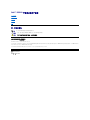 1
1
-
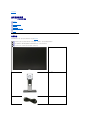 2
2
-
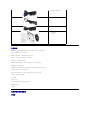 3
3
-
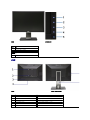 4
4
-
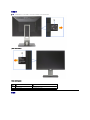 5
5
-
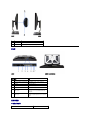 6
6
-
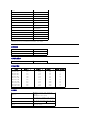 7
7
-
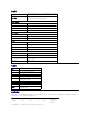 8
8
-
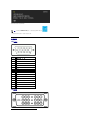 9
9
-
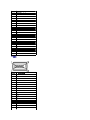 10
10
-
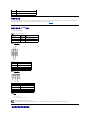 11
11
-
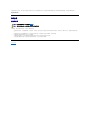 12
12
-
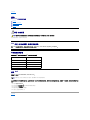 13
13
-
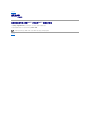 14
14
-
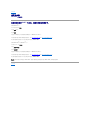 15
15
-
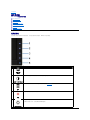 16
16
-
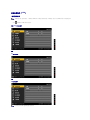 17
17
-
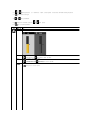 18
18
-
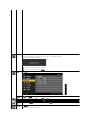 19
19
-
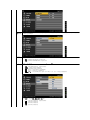 20
20
-
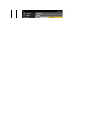 21
21
-
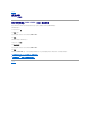 22
22
-
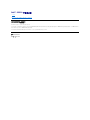 23
23
-
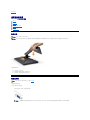 24
24
-
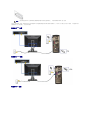 25
25
-
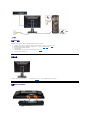 26
26
-
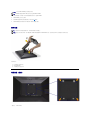 27
27
-
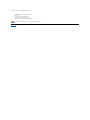 28
28
-
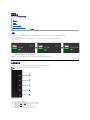 29
29
-
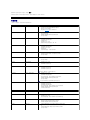 30
30
-
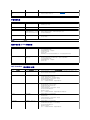 31
31
-
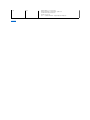 32
32